Kako iskati v sistemu Windows 11: vse, kar morate vedeti

Windows 11 ponuja izboljšano iskanje, ki je hitrejše in učinkovitejše. Odkrijte, kako kar najbolje izkoristiti iskanje v Windows 11.
21. julij 2021: Zdaj je na voljo vdor v register, ki vam omogoča razdružitev ikon v opravilni vrstici sistema Windows 11, vendar je na voljo z kompromisom ali dvema. Toda preverite tukaj, če res želite imeti nazaj funkcijo »nikoli ne kombiniraj«: Razdruži ikone v opravilni vrstici sistema Windows 11 .
Windows, operacijski sistem, znan po svoji produktivnosti in združljivosti več kot po estetiki, je v svojem razvoju od Windows 10 do Windows 11 naredil zelo drugačen zasuk. Precej neprijazen, želel sem ga!
Mnogi od nas so odraščali z operacijskim sistemom Windows in vzljubila nam je njegova funkcija »Nikoli ne kombiniraj« v nastavitvah opravilne vrstice, ki nam omogoča, da okna ne združimo v aplikaciji. To je velik dvig produktivnosti – kot je enostavno ena od tistih odličnih funkcij, ki jih resnično veliko pogrešate, ko je odsotna. Funkcija, za katero ste dolgo predvidevali, da bo z vami živela večno.
Ampak ne, Microsoft ne misli tako.

Bili smo precej razočarani, ko smo videli, da v razkriti različici ni bilo funkcije, vendar smo na skrivaj upali, da se bo to spremenilo s katero koli uradno izdajo, pa naj bo to različica Dev Channel, ki je bila izdana danes. Kot se je izkazalo, tudi v različici Dev ni možnosti za razdružitev ikon v opravilni vrstici. Še huje, programska oprema za prilagajanje, ki je čudovito delovala do Windows 10, saj vam je omogočila spreminjanje nastavitve opravilne vrstice po svoji volji, prav tako ni več v pomoč.
Zagnali smo tudi zelo priljubljen pripomoček programske opreme, imenovan Taskbar Tweaker, vendar sta bili tako njegovi stabilni kot beta različici pomanjkljivi. Upamo, da bo podpora za Windows 11 kmalu dodana v programsko opremo, kot je Taskbar Tweaker, vendar za zdaj ne morete razdružiti ikon v opravilni vrstici Windows 11 na noben način ali trik.
In kakšna škoda je za operacijski sistem, za katerega je znano, da svojim uporabnikom ponuja veliko funkcij, predvsem za povečanje produktivnosti.
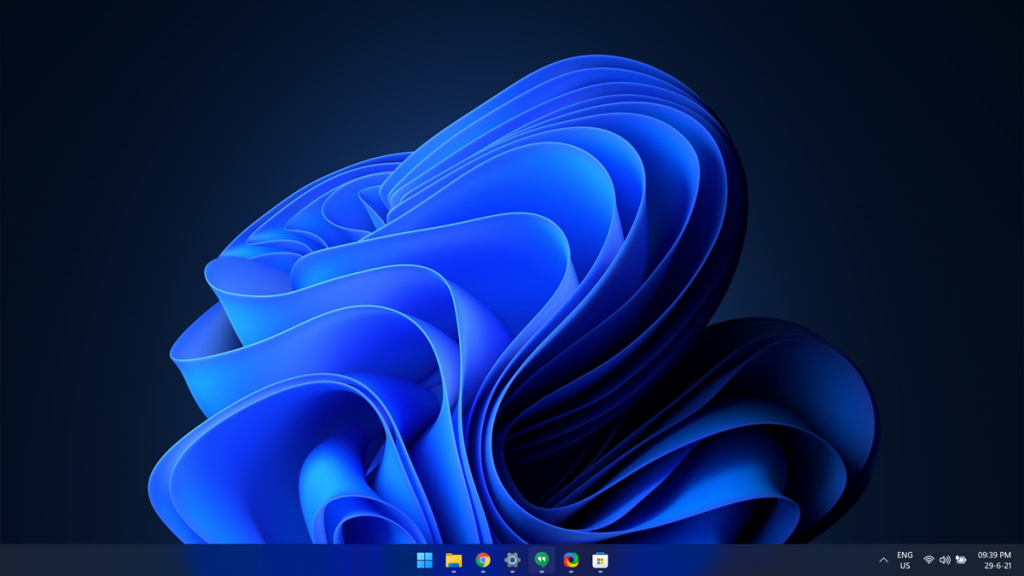
Za izboljšave v operacijskem sistemu Windows 11 je zelo razburljivo, tako zelo, da je OS končno počuti kot leta 2021, vendar je do Microsoft nam omogoča, da uporabite vrstico - je osrednji element za vse, kar vam na Windows - kot smo želeli, ne samo razdruževanje ikon aplikacij, ampak tudi ker lahko premaknete opravilno vrstico na zgornjo, levo in desno stran monitorja, bo težko v celoti ceniti sijaj (dobesedno!), s katerim se bohoti Windows 11.
Kakšno je vaše mnenje o razdruževanju ikon v opravilni vrstici v sistemu Windows in o izpustitvi tega v sistemu Windows 11?
POVEZANO
> Članek je bil posodobljen tako, da je bil odstranjen vodnik o razdruževanju ikon v opravilni vrstici Windows 11 z aplikacijo Taskbar Tweaker, saj programska oprema ne deluje v sistemu Windows 11 (vsaj za zdaj, to je 29. junij 2021). Zelo se nam opravičujemo za nevšečnosti, ki so jih lahko povzročile!
Windows 11 ponuja izboljšano iskanje, ki je hitrejše in učinkovitejše. Odkrijte, kako kar najbolje izkoristiti iskanje v Windows 11.
Gonilniki naprav pomagajo odpraviti napake, izboljšati združljivost in omogočiti optimalno delovanje vaših naprav v sistemu Windows 11. V tem članku bomo raziskali 7 načinov za posodobitev gonilnikov.
Zajemite svoj zaslon kot profesionalec! Naš vodnik po posnetkih zaslona za Windows 11 vam predstavi vse načine, kako enostavno zajeti in deliti svoje zaslone.
Učite se, kako korak za korakom ustvariti obnovitveno točko v sistemu Windows 11. Odkrijte koristi obnovitvenih točk in enostavne metode njihovo izdelave.
Odkrijte, kako odpreti nadzorno ploščo v sistemu Windows 11 s preprostimi metodami ter se naučite dodati nadzorno ploščo na namizje, v meni Start ali opravilno vrstico.
Windows 11 je bil izdan javnosti, Microsoft pa je predstavil pomočnika, ki olajša namestitev. Odkrijte, kako uporabiti pomočnika za namestitev Windows 11 in izpolnite vse zahteve.
V tem članku boste izvedeli, kako preprosto spremeniti ozadje v sistemu Windows 11 z različnimi metodami, ki vključujejo uporabo desktopa, File Explorerja in PowerShella.
Microsoft neprenehoma posodablja Windows 11. Če iščete, kje se nahaja Moj računalnik, vas vodimo skozi postopek, kako ga ponovno pridobiti na namizju in meniju Start.
Ne objavljajte svojih slik brezplačno na Instagramu, čeprav lahko zanje prejmete plačilo. Preberite in spoznajte, kako zaslužiti denar na Instagramu in kar najbolje izkoristite to platformo za družabno mreženje.
Naučite se z lahkoto urejati in odstranjevati metapodatke PDF. Ta vodnik vam bo pomagal enostavno urediti ali odstraniti metapodatke PDF na nekaj preprostih načinov.
Ali veste, da ima Facebook popoln seznam stikov iz vašega telefonskega imenika, skupaj z njihovim imenom, številko in e-poštnim naslovom.
Težava lahko prepreči pravilno delovanje vašega računalnika in boste morda morali spremeniti varnostne nastavitve ali posodobiti gonilnike, da jih odpravite.
Ta blog bo bralcem pomagal pretvoriti zagonski USB v datoteko ISO z uporabo programske opreme tretjih oseb, ki je brezplačna za uporabo in varna pred zlonamerno programsko opremo.
Ste naleteli na kodo napake programa Windows Defender 0x8007139F in vam je težko izvajati preglede? Tukaj so načini, kako lahko odpravite težavo.
Ta obsežen vodnik vam bo pomagal odpraviti napako načrtovalca opravil 0xe0434352 v vašem računalniku z operacijskim sistemom Windows 11/10. Oglejte si popravke zdaj.
Napaka LiveKernelEvent 117 Windows povzroči, da vaš računalnik zamrzne ali se nepričakovano zruši. Naučite se diagnosticirati in popraviti s koraki, ki jih priporočajo strokovnjaki.
Ta blog bo bralcem pomagal odpraviti težave, ki mi PowerPoint ne dovoli snemanja zvoka v računalniku z operacijskim sistemom Windows, in celo priporočil druge nadomestke za snemanje zaslona.
Se sprašujete, kako pisati na dokument PDF, saj morate izpolniti obrazce, dodati opombe in se podpisati. Naleteli ste na pravo objavo, berite dalje!
Ta spletni dnevnik bo uporabnikom pomagal odstraniti vodni žig Sistemske zahteve niso izpolnjene, da bodo uživali v bolj gladki in varnejši izkušnji z Windows 11 ter čistejšem namizju.
Ta blog bo uporabnikom MacBookov pomagal razumeti, zakaj se pojavljajo težave z rožnatim zaslonom in kako jih odpraviti s hitrimi in preprostimi koraki.
Obstaja veliko razlogov, zakaj se vaš prenosnik ne more povezati z omrežjem WiFi, zato obstaja veliko načinov za odpravo napake. Če se vaš prenosnik ne more povezati z omrežjem WiFi, lahko poskusite to težavo odpraviti na naslednje načine.
Po ustvarjanju zagonskega USB-ja za namestitev sistema Windows morajo uporabniki preveriti delovanje zagonskega USB-ja, da vidijo, ali je bil zagon uspešno ustvarjen ali ne.
Več brezplačnih orodij lahko predvidi okvare pogona, še preden se zgodijo, kar vam da čas za varnostno kopiranje podatkov in pravočasno zamenjavo pogona.
S pravimi orodji lahko skenirate svoj sistem in odstranite vohunsko programsko opremo, oglaševalsko programsko opremo in druge zlonamerne programe, ki se morda skrivajo v vašem sistemu.
Ko se računalnik, mobilna naprava ali tiskalnik poskuša povezati z računalnikom z operacijskim sistemom Microsoft Windows prek omrežja, se lahko na primer prikaže sporočilo o napaki »omrežne poti ni bilo mogoče najti – napaka 0x80070035«.
Modri zaslon smrti (BSOD) je pogosta in ne nova napaka v sistemu Windows, ki se pojavi, ko v računalniku pride do resne sistemske napake.
Namesto ročnega in neposrednega dostopa v sistemu Windows jih lahko za hitrejši dostop nadomestimo z razpoložljivimi ukazi CMD.
Po neštetih urah uporabe prenosnika in namiznih zvočnikov na fakulteti mnogi ljudje odkrijejo, da lahko z nekaj pametnimi nadgradnjami svoj utesnjen študentski prostor spremenijo v vrhunsko središče za pretakanje glasbe, ne da bi pri tem izpraznili denarnico.
Iz sistema Windows 11 bo Internet Explorer odstranjen. V tem članku vas bo WebTech360 vodil po uporabi Internet Explorerja v sistemu Windows 11.
Sledilna ploščica prenosnika ni namenjena le kazanju, klikanju in povečevanju. Pravokotna površina podpira tudi kretnje, ki omogočajo preklapljanje med aplikacijami, nadzor predvajanja medijev, upravljanje datotek in celo ogled obvestil.




























